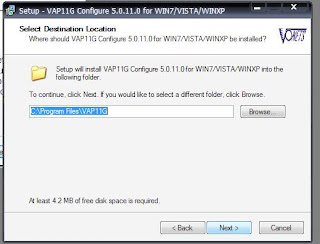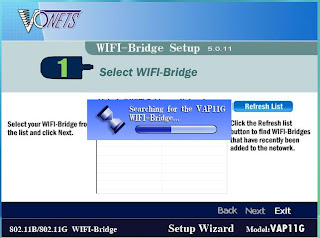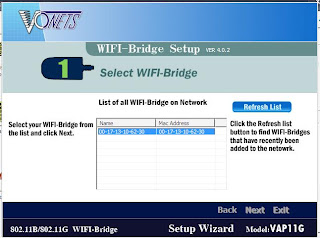Segue passo a passo de como fazer a configuração do Vonets WIFI Bridge. Você fará a configuração no seu PC ou Notebook e depois conectará o dispositivo em seu receptor. Assumiremos que você tem conhecimento básico de redes sem fio e sabe o nome de sua rede wireless e sua senha de acesso. Não entraremos em detalhes sobre como fazer essa configuração pois existem muitos modelos de roteadores sem fio e particularidades de cada rede doméstica, ficaria inviável para nós ter tutorial de todos os tipos de roteadores existentes. Caso você não faça idéia do que é roteador e como se faz essas configurações, sugerimos que chame um técnico em informática para lhe auxiliar.
1. Conecte o cabo USB e o RJ45 do Vonets WIFI Bridge no seu computador (certifique-se que o computador está desligado);
2. Ligue seu computador. Uma luz amarela deve acender no Vonets WIFI Bridge;
3. Instale o programa que encontra-se no CD que você recebeu junto com o Vonets WIFI Bridge;
4. Após instalado o programa, você irá visualizar em sua área de trabalho um ícone com o nome VAP11G. Clique nele para abrir o programa de configuração do Vonets WIFI Bridge. Assim que o programa abrir ele fará uma busca e deverá aparecer alguns números em "Name" e "Mac address";
5. Após aparecerem os números, clique neles (eles ficarão marcados na cor azul);
6. Após aparecer o nome da sua rede wireless, marque a opção abaixo de onde está escrito "SSID" (bem pequeno), nesse campo você irá escrever o nome da sua rede (que apareceu acima).
OBS: digite o nome de sua rede EXATAMENTE COMO APARECEU NO PROGRAMA, ou seja, se o nome da sua rede apareceu minúsculo você digita o nome da sua rede em minúsculo, se apareceu maiúsculo você digita o nome da sua rede em maiúsculo. Outra maneira mais simples é mandar rastrear as redes disponíveis e ao identificar sua rede, clique sobre ela e clique em "Next".
Antes de clicar em "Next" observe o nome que aparece em "Security".
7. Clique em "Next" e a na próxima tela que aparecer escolha o nome que você viu na tela anterior (escrito em "Security"), note que quando escolher o nome que apareceu em "Security" abrirão 3 opções, na última, onde está escrito "Passphrase", digite a senha da sua rede (se a senha da sua rede for minúscula digite a senha em minúscula e se for maiúscula digite em maiúscula), após digitar a senha correta clique em "Next";
8. Na próxima tela haverão dois quadros. Se os dois quadros estiverem com os dados iguais sua configuração está correta. Caso estejam com dados diferentes ou em branco, provavelmente você não digitou corretamente o nome de sua rede ou a senha. Refaça todos os passos seguindo corretamente os passos deste tutorial. Confirme também a senha de sua rede com a pessoa que a configurou.
9. Clique em "Next" e aparecerá a mensagem: "Configurations have been saved successufully!". Seu Vonets WIFI Bridge está pronto para ser usado. Com o computador desligado desconecte o Vonets WIFI Bridge.
10. Desligue o seu receptor e conecte o Vonets WIFI Bridge. Ligue seu receptor e o acesso à internet deve funcionar sem problemas.